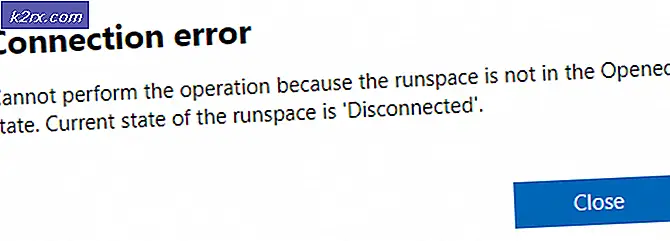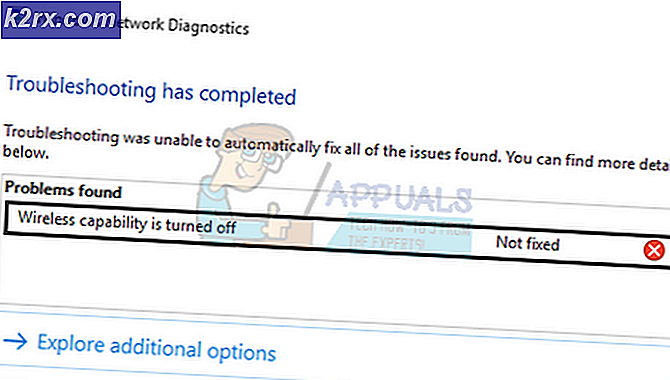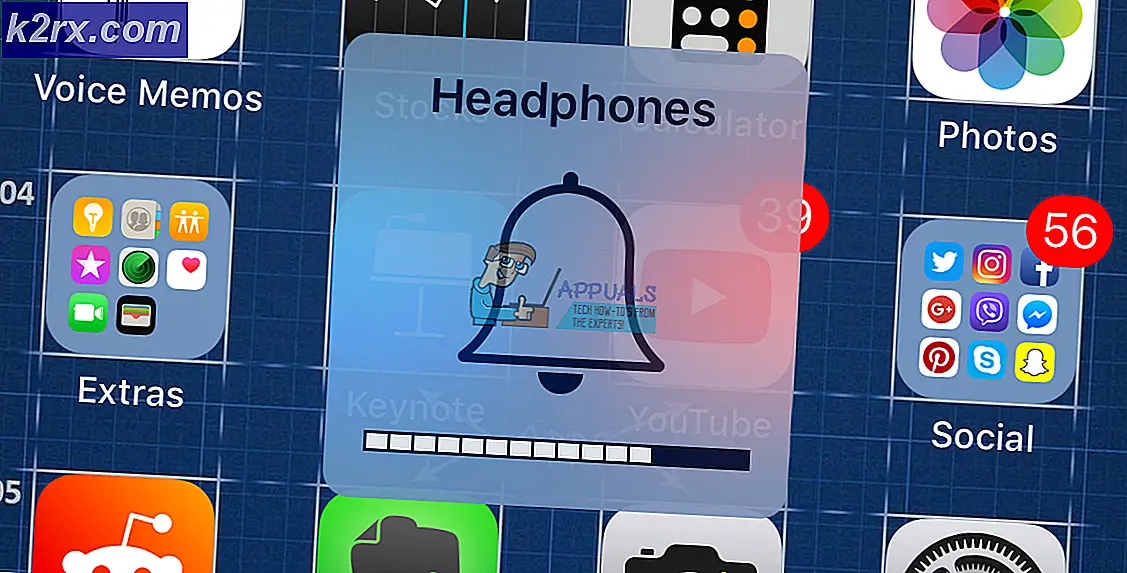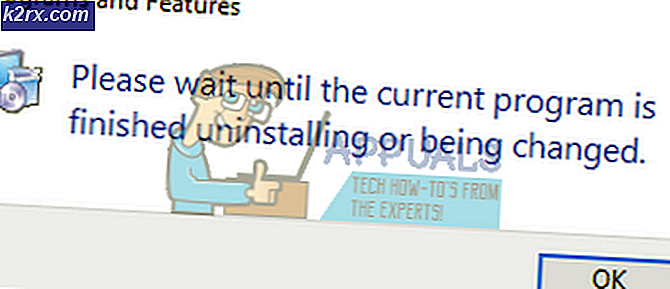Sådan deaktiveres Windows Aero
httoWith Windows Vista, erstattede Microsoft sin gamle Luna-grænseflade med et brugergrænseflade, som det kaldte Windows Aero-Aero var et brugergrænseflade, der fokuserede stærkt på æstetik og øjenhag og i skumringen af Vista's kortlivede regeringstid som Microsofts førende operativsystem til computere, det overførte også over Windows 7, Vista's efterfølger. Windows Aero kom med en flok æstetisk tiltalende og overordnede smukke funktioner - fra gennemskinnelige vinduer og titellinjer til en gennemskinnelig proceslinje og levende miniaturer. Mens Windows Aero formåede at skabe en meget mere behagelig oplevelse for brugere af Windows Vista og Windows 7, viste det sig også at være ganske ressource hog.
Brugere vil få overblik over alle former for forsinkelse, når du bruger Windows Vista og Windows 7 med Aero aktiveret på ældre, klare computere med relativt let grafikprocessorer. Windows Aero var et meget grafisk tungt brugergrænseflade for sin tid, hvilket kræver, at computere har en signifikant stor mængde grafikbehandlingseffekt til at køre det problemfrit. Det er tilfældet, at de fleste brugere, der hadede, hvordan ressource-tung Aero simpelthen ville få det meste ud af deres hardware (når man spiller spil - hvor hver enkelt ramme tæller - for eksempel), ville deaktivere Aero.
Heldigvis kan du slippe af med Aero og dens computer ressource hogging tendenser på begge versioner af Windows Operating System, der følger med Windows Aero til at begynde med. Derudover kan brugere, der ønsker at slippe af med Windows Aero, enten enten deaktivere Windows Aero overalt i deres computer eller deaktivere den kun til visse applikationer (som automatisk deaktiverer Aero, når disse programmer kører ).
Sådan deaktiveres Windows Aero til bestemte programmer
Deaktivering af Windows Aero til bestemte programmer sikrer, at brugergrænsefladen midlertidigt er slukket, og frigør alle de ressourcer, som den normalt hogs. Denne mulighed er især optimal for brugere, der ønsker at deaktivere Aero for at få den bedste ydelse ud af deres computere, mens de kører specifikke applikationer som et videoredigeringsprogram eller et spil. Hvis du vil deaktivere Windows Aero til et bestemt program på enten Windows Vista eller Windows 7, skal du:
- Find og højreklik på den eksekverbare fil ( .EXE ) for programmet eller programmet, du vil deaktivere Windows Aero til.
- Klik på Egenskaber i den resulterende kontekstmenu.
- Naviger til fanen Kompatibilitet .
- Aktivér funktionen Deaktiver skrivebordsammensætning ved at markere afkrydsningsfeltet direkte ved siden af det.
- Klik på Anvend og derefter på OK for at gemme dine ændringer.
Når du har gjort det, starter du hver gang du anvender det eller de programmer, du gør dette til, vil Windows automatisk deaktivere Aero, så snart programmet startes. Aero vil forblive deaktiveret, så længe applikationen holder kørende, og Windows vil slukke Aero igen, når applikationen er lukket.
Sådan deaktiveres Windows Aero i sin helhed
Den nemmeste måde at deaktivere Windows Aero i hele Windows Vista eller Windows 7 er at skifte til et grundlæggende Windows-tema i stedet for et Windows Aero-tema. Når du gør det, vil alle de visuelle effekter og funktioner, som Windows Aero har at tilbyde, blive neutraliseret, og brugergrænsefladen vil blive ændret til en meget grundlæggende og minimalistisk Windows-grænseflade. Hvis du vil deaktivere Windows Aero i sin helhed, skal du blot:
PRO TIP: Hvis problemet er med din computer eller en bærbar computer / notesbog, skal du prøve at bruge Reimage Plus-softwaren, som kan scanne lagrene og udskifte korrupte og manglende filer. Dette virker i de fleste tilfælde, hvor problemet er opstået på grund af systemkorruption. Du kan downloade Reimage Plus ved at klikke herPå Windows Vista
- Højreklik på et tomt rum på dit skrivebord .
- Klik på Tilpas i den resulterende kontekstmenu.
- Klik på Vinduesfarve og Udseende .
- Find de åbne klassiske udseende egenskaber for flere farve muligheder link nederst og klik på den.
- I vinduet Udseendeindstillinger, der åbnes, skal du åbne rullemenuen placeret direkte under indstillingen Farveskema: og klikke på Windows Vista Basic for at vælge den.
- Klik på Anvend .
- Hvis du bliver spurgt, om du vil beholde ændringerne, skal du klikke på Keep changes .
- Klik på OK .
Du skal nu se, at alle aspekter af Windows Aero-grænsefladen er blevet erstattet af elementer af Windows Vista Basic tema, et tema, der ikke kun er simpelt, men bruger også betydeligt mindre ressourcer som comapared til Windows Aero.
På Windows 7
- Højreklik på et tomt rum på dit skrivebord .
- Klik på Tilpas i den resulterende kontekstmenu.
- Under Skift visualer og lyde på din computer skal du rulle ned, indtil du klikker på afsnittet Grundlæggende og Høj kontrasttemaer .
- Klik på et hvilket som helst tema, du vælger under afsnittet Grundlæggende og Høj kontrasttema, for at vælge det - mens Windows 7 Basic er det, de fleste vælger at vælge, vil et af disse temaer utvivlsomt få jobbet gjort. Så snart du vælger et tema under afsnittet Basic og High Contrast Themes, vil Windows anvende det på din computer. Det kan tage nogle øjeblikke for det tema, der skal anvendes, så vær tålmodig.
- Når Windows Aero-temaet er blevet erstattet med et grundlæggende eller højt kontrasttema, skal du blot lukke vinduet Tilpasning .
Du vil se, at Windows 7 nu udøver det tema, du lige har valgt til det, og du vil ikke længere se nogen aspekter eller funktioner i Windows Aero-brugergrænsefladen hvor som helst på din computer.
PRO TIP: Hvis problemet er med din computer eller en bærbar computer / notesbog, skal du prøve at bruge Reimage Plus-softwaren, som kan scanne lagrene og udskifte korrupte og manglende filer. Dette virker i de fleste tilfælde, hvor problemet er opstået på grund af systemkorruption. Du kan downloade Reimage Plus ved at klikke her